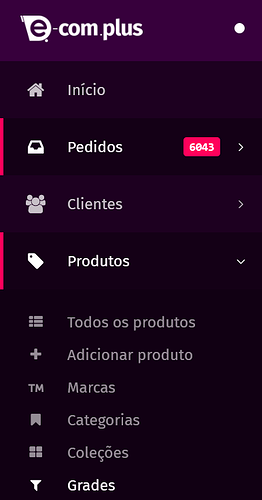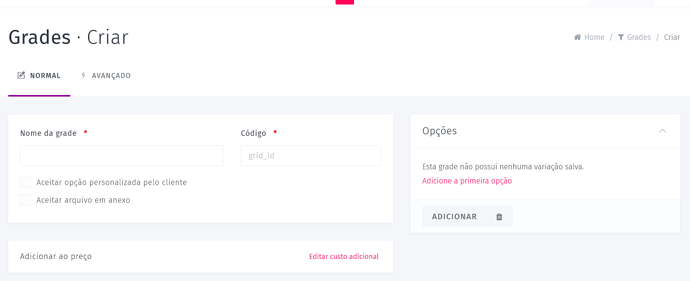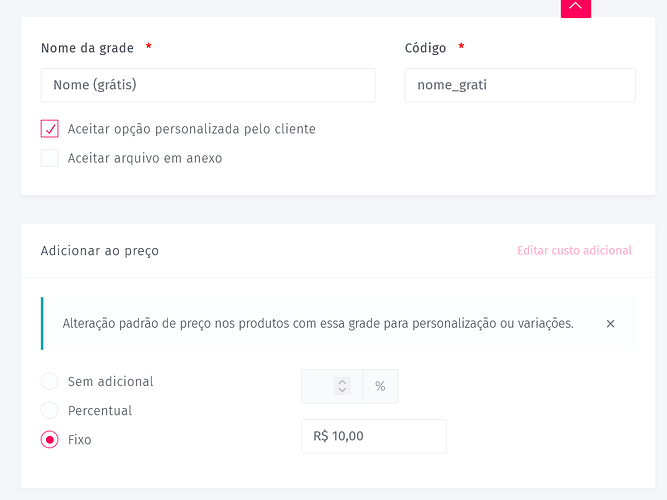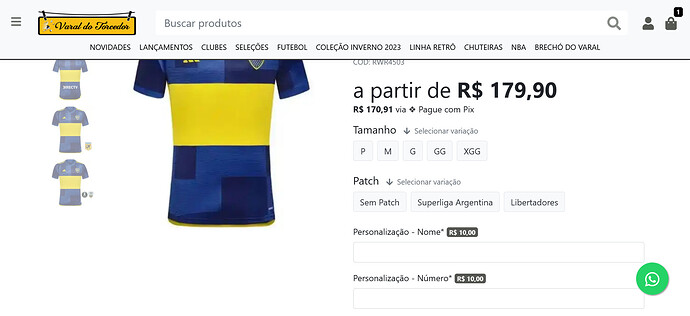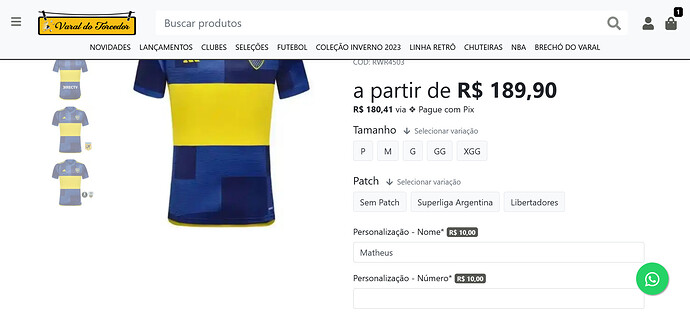Olá lojista, tudo bem?
Basicamente a grade ajuda a deixar o seu produto mais específico. Seja para uma variação como Tamanho P, M, G ou especificação como gênero, idade, ou mesmo para indicar que é um produto customizado.
Para criar, basta acessar Produtos > Grade:
Clique no botão Novo e verá algo como:
- Insira o nome da grade que o código (grid id) será preenchido automáticamente.
OBS: Após criado a grade e inserido em produtos, não é interessante mudar o nome da grade, se o fizer, precisará manter pelo menos, o mesmo código (grid id) para que não perca conexão com os produtos já associados.
-
Na parte direita, emOpções, você cadastra cada opção, como P, M, G e GG, ou mesmo 50 ml, 100 ml e 250 ml que estarão disponíveis para configuração mais rápida na página de produto.
-
Caso trabalhe com opção personalizada, onde o cliente pode colocar o nome da camisa, número e outro texto personalizado, basta marcar a opção Aceitar opção personalizada pelo cliente. Nessa opção, você pode configurar para ter um preço adicional por opção utilizada, conforme pode ser verificado na imagem abaixo:
E um exemplo disso na página do produto é:
Nesse exemplo, ao inserir um nome, o preço do produto já automaticamente atualiza para 10,00 a mais, conforme pode ver na imagem abaixo:
Agora clique em salvar e sua grade estará criada. Um detalhe interessante é que como a grade permite que o produto seja cada vez mais especificado, ao ser associado, ela vira filtro de pesquisa, facilitando assim que seu cliente consiga filtrar cada vez mais, para achar os produtos certos.